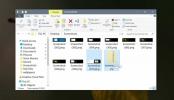Πώς να διορθώσετε τη γραμματοσειρά που δεν αλλάζει στο PowerShell στα Windows 10
Το PowerShell σάς επιτρέπει να προσαρμόσετε τη γραμματοσειρά στην οποία εμφανίζει κείμενο. Έχει μερικές συγκεκριμένες γραμματοσειρές από τις οποίες μπορείτε να επιλέξετε, ώστε να μην έχετε στη διάθεσή σας ολόκληρη τη βιβλιοθήκη γραμματοσειρών, αλλά αυτές οι γραμματοσειρές προορίζονται να λειτουργούν με ένα τερματικό που δεν είναι όλες οι γραμματοσειρές. Η αλλαγή της γραμματοσειράς είναι εύκολη και ό, τι κι αν επιλέξετε μπορεί να οριστεί ως η προεπιλεγμένη γραμματοσειρά στο PowerShell. Εάν προσπαθείτε να αλλάξετε την προεπιλεγμένη γραμματοσειρά και δεν θα αλλάξει, ίσως αναρωτιέστε τι κάνετε λάθος. Αυτό το πρόβλημα είναι στην πραγματικότητα πρόβλημα με τη γραμματοσειρά που επιλέγετε.

Διορθώστε τη γραμματοσειρά που δεν αλλάζει στο PowerShell
Μπορείτε να αλλάξετε τη γραμματοσειρά που χρησιμοποιεί το PowerShell κάνοντας δεξί κλικ στη γραμμή τίτλου και μεταβαίνοντας στις Ιδιότητες ή Προεπιλογή. Υπάρχει μια καρτέλα Γραμματοσειρά στο παράθυρο που ανοίγει όπου μπορείτε να επιλέξετε μια γραμματοσειρά και το μέγεθός της. Εάν οι αλλαγές που κάνετε σε αυτό το παράθυρο δεν παραμένουν, δηλαδή, το PowerShell δεν θα τις θυμάται την επόμενη φορά που θα ανοίξετε την εφαρμογή, θα πρέπει να επιλέξετε διαφορετική γραμματοσειρά. Όταν το κάνετε, το PowerShell θα το θυμάται. Αυτό θα μπορούσε να είναι πρόβλημα με οποιαδήποτε γραμματοσειρά, οπότε δοκιμάστε ό, τι δουλεύει και ακολουθήστε αυτό. Μπορείτε επίσης να εγκαταστήσετε άλλες γραμματοσειρές, αλλά βεβαιωθείτε ότι θα λειτουργούν με το PowerShell πριν τις εγκαταστήσετε.

Για να διορθώσετε την ίδια τη γραμματοσειρά, ίσως χρειαστεί να την κατεβάσετε και να την εγκαταστήσετε ξανά. Είναι δύσκολο να πούμε τι μπορεί να προκαλέσει το πρόβλημα με τη γραμματοσειρά. Όταν είχα αυτό το πρόβλημα, η γραμματοσειρά λειτούργησε καλά σε άλλες εφαρμογές και το PowerShell μπόρεσε να το χρησιμοποιήσει για την τρέχουσα περίοδο λειτουργίας. Απέτυχε να το χρησιμοποιήσει μόνο όταν εγκατέλειψα την εφαρμογή και την έτρεξα ξανά.
Υπάρχει επίσης το γεγονός ότι η γραμματοσειρά ενδέχεται να μην είναι διαθέσιμη για λήψη. Αυτές οι γραμματοσειρές τείνουν να είναι προεγκατεστημένες, οπότε δεν μπορείτε να μεταβείτε σε δημοφιλή αποθετήρια γραμματοσειρών και να τα πάρετε από εκεί. Αυτό που μπορείτε να κάνετε είναι, εάν έχετε πρόσβαση σε άλλο υπολογιστή με Windows 10, μπορείτε εξαγάγετε τη γραμματοσειρά από το άλλο σύστημα και εγκαταστήστε το σε αυτό με το οποίο αντιμετωπίζετε προβλήματα με το PowerShell. Μπορεί να λειτουργήσει.
Ένα άλλο κόλπο που αξίζει να δοκιμάσετε είναι να εκτελέσετε το PowerShell με δικαιώματα διαχειριστή και, στη συνέχεια, να αλλάξετε τη γραμματοσειρά του. Ακριβώς, δεν χρειάζεστε δικαιώματα διαχειριστή για να προσαρμόσετε την εμφάνιση του PowerShell, αλλά είναι πιθανό πρόβλημα με τη γραμματοσειρά, τώρα απαιτεί να μπορείτε να την αλλάξετε μόνο όταν έχετε πρόσβαση διαχειριστή PowerShell.
Αυτό φαίνεται να είναι ένα επαναλαμβανόμενο πρόβλημα στο PowerShell και σχεδόν πάντα αποδεικνύεται πρόβλημα με τη γραμματοσειρά.
Έρευνα
Πρόσφατες δημοσιεύσεις
Πώς να προσθέσετε αρχεία σε ένα υπάρχον αρχείο ZIP στα Windows 10
Όταν συμπιέζετε ένα αρχείο, φαίνεται να είναι μια πολύ τελική πράξη...
Λήψη παιχνιδιών: Λήψη, προεπισκόπηση & παιχνίδι δωρεάν κλασικών ρετρό παιχνιδιών
Το να παίζετε παιχνίδια είναι πιθανώς ένας από τους καλύτερους τρόπ...
Tweak & Manage Ρυθμίσεις υλικού φορητού υπολογιστή με έλεγχο υλικού Notebook
Έλεγχος υλικού φορητού υπολογιστή είναι μια φορητή εφαρμογή για τον...